есть ли способ удалить элемент "Избранное" в верхней части панели навигации в Проводнике в Windows 7? Это действительно беспокоит меня, что он тратит так много места, и я не могу найти способ, чтобы удалить его.
Удалить "Избранное" в области навигации Проводника Windows 7


7 ответов
вот ссылки, чтобы удалить любую или все части панели навигации, так что вы можете настроить его так, как вам нравится. Лично я удаляю домашнюю группу и библиотеки, поскольку мне нравится иметь свою компьютерную сеть и Избранное. Что касается избранного, если вы нажмете избранное он приведет вас к папке, которая содержит ваши ярлыки, и вы можете объявление или удалить все, что вам нравится. Лично помимо компьютера и ярлыков просмотра сети это лучшее, вы можете удалить все, кроме избранного и добавьте ваш компьютер и сетевые папки в нем.
в любом случае, вот ссылки и сайт, с которого они все приходят, является отличным ресурсом. Во-первых, чтобы остаться на тему это ссылка на Удалить избранное, то я буду следовать с инструкциями для остальных в списке ссылок ниже все они содержат в реестре информацию о том, как удалить или добавить их и, если вы так склонны вы можете создать .reg файл для редактирования их на лету или для создания.reg-файл, чтобы вернуть все, что вы удалили (то есть, если вы знаете, как создать на Я не попаду в том, что здесь):
Я новый пользователь, поэтому я могу опубликовать только один URL-адрес, поэтому, если вы хотите отредактировать что-либо еще, прочитайте весь пост, на который вы ссылаетесь, а внизу-ссылки, чтобы сделать то же самое для всех других доступных опций навигации.

выполните следующие действия: http://www.mydigitallife.info/2009/09/02/how-to-remove-and-hide-libraries-group-from-navigation-pane-of-windows-7-explorer/
Но используйте 0xa94вместо 00100. Я видел разные значения в различных местах. Я предполагаю, что это немного флаг.... То, что я хотел бы сделать, это изменить только 0->4 цифры в том, что когда-либо значение у вас есть там в настоящее время. Если это не работает, попробуйте значение, которое я дал. Помните или сделайте резервную копию оригинального ключа в случае, если вы получите какой-то странный эффект.
Реквизит для i-g по ссылке выше.

Edit-как сказал Джон Т, нет никакого способа, чтобы удалить только любимый раздел-следующее относится ко всему бару.
чтобы уменьшить панель избранного, нажмите на разделительную линию и перетащите ее дальше влево.
Если вы хотите, чтобы удалить его полностью сделать следующее:
- Нажмите Кнопку "Организовать"
- разверните параметр "макет"
- снимите флажок "панель навигации".
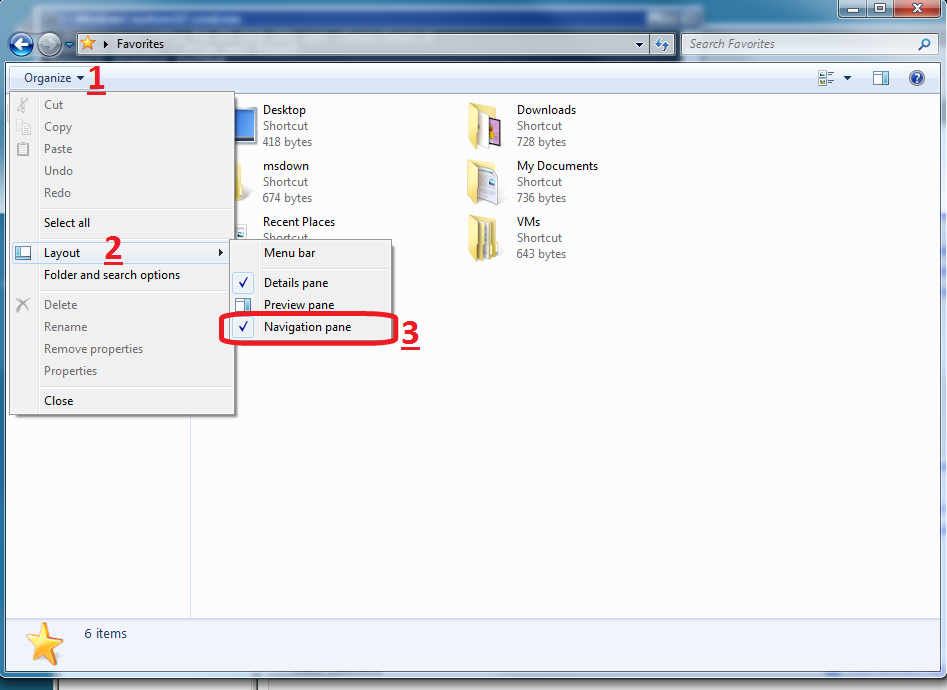

нет способа полностью отключить его, но вы можете скрыть всю панель навигации или удалить элементы из избранного, чтобы сделать этот раздел меньше.

Я нашел способ удалить выпадающий список библиотек, но я не знаю, есть ли аналогичный способ избавиться от фаворитов. К сожалению, я не могу проверить это сам, так как я еще не запускаю Windows 7. Вот это:
Это кажется довольно простым. Просто не забудьте создать резервную копию всего родительского раздела реестра, который вы изменяете, прежде чем вносить какие-либо изменения. (Просто выберите Родительский ключ / папку и экспортируйте его в a .reg-файл.)

Я искал "избранное" в разделе реестра HKEY_CLASSES_ROOT\CLSID и нашел ключ {323CA680-C24D-4099-B94D-446DD2D7249E}. Ключ немного похож на ключ библиотеки и имеет подраздел shellfolder с атрибутами d-word, установленными в a0900100. После того, как я сделал точку восстановления для операционной системы, я сначала попытался изменить атрибуты word на a0800100, который ничего не делал; затем я удалил подраздел shellfolder; который оставил папку Избранное, но rightclicking предложил удалить папку... но не выполнил обещание. Затем я удалил весь ключ. Это оставило только неопределенный значок с тем же контекстным меню и тем же поведением. Так что, возможно, это некоторые настройки в самом исследователе.

сопоставляя ответы выше, вот файл реестра, который работает без доступа администратора (проверено на Win 7) Что скрывает:
- избранное
- Папка Пользователя
- библиотеки
в Проводнике и диалогах открытия/сохранения.
сохранить и импортировать в regedit (Пуск > Выполнить > regedit).

 Komp
Komp




















